Essa ferramenta serve para o professor realizar atividades em grupos na sua disciplina/curso. Este opção permite que uma turma de alunos seja dividida em pequenos ou grandes grupos, sendo que cada grupo poderá ter acesso a um fórum ou a uma sala de bate-papo exclusivo para os participantes do grupo. Para criar ou editar os grupos acesse o painel Administração do curso => Usuários => Grupos:
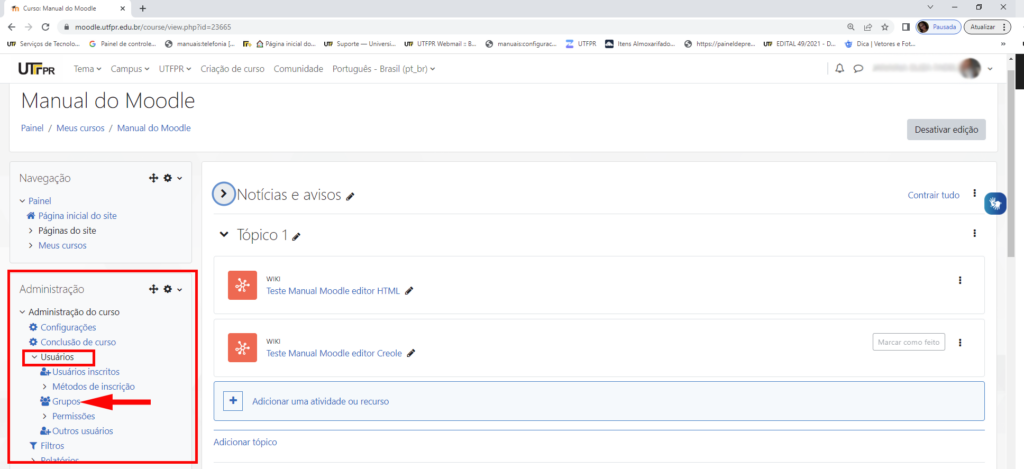
Selecionando esta opção, o professor será carregado para uma nova página na qual será possível iniciar a criação dos grupos (Figura abaixo):
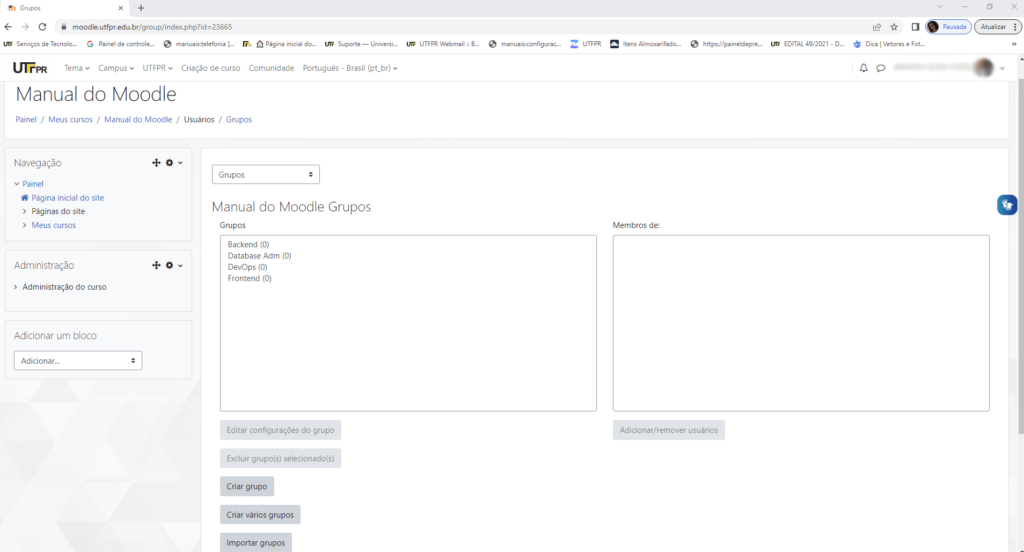
Para iniciar a criação de grupos de trabalho, clique no link CRIAR GRUPO para ir à seguinte página (Figura abaixo):
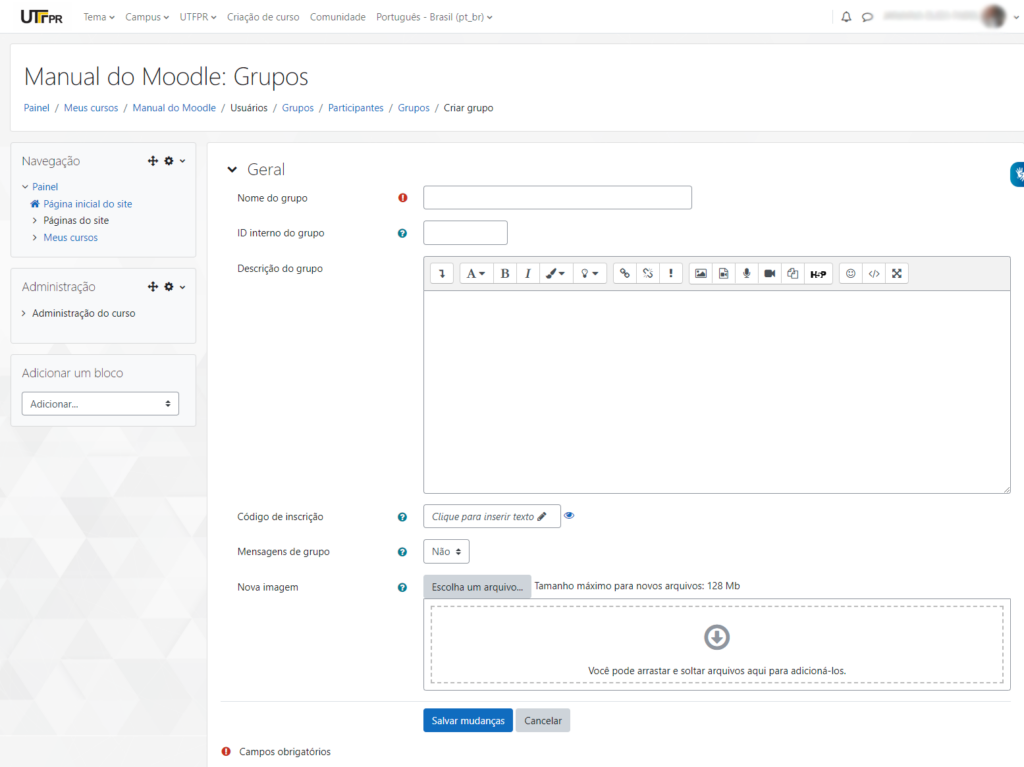
Após o preenchimento dos dados (obrigatório o preenchimento do nome do Grupo), pressione na opção SALVAR MUDANÇAS, e pronto, o grupo estará criado, porém ainda não terá nenhum aluno incluído.
Para incluir participante, clique sobre o nome do grupo e logo após na opção ADICIONAR/REMOVER USUÁRIOS, como mostra a figura abaixo:
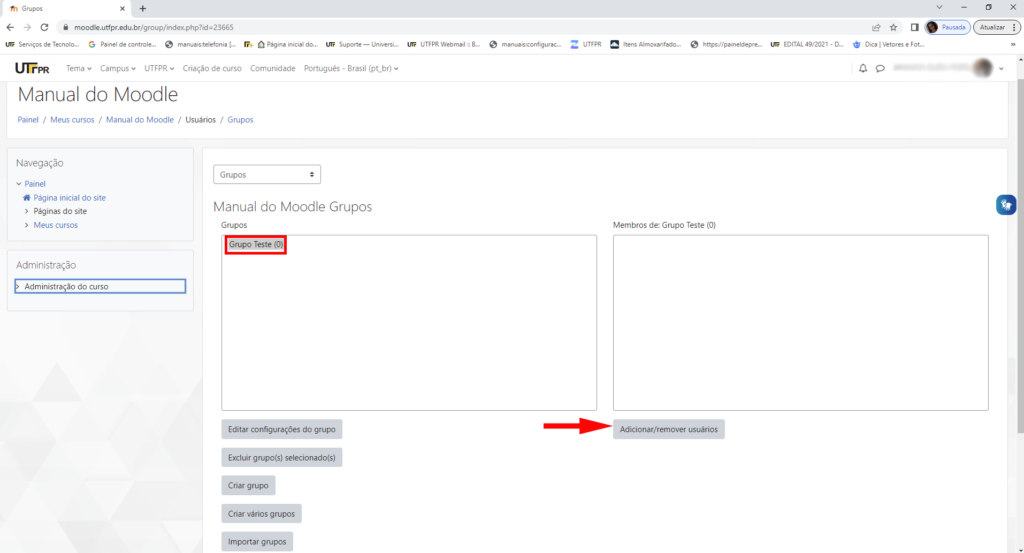
A seguinte tela será carregada:
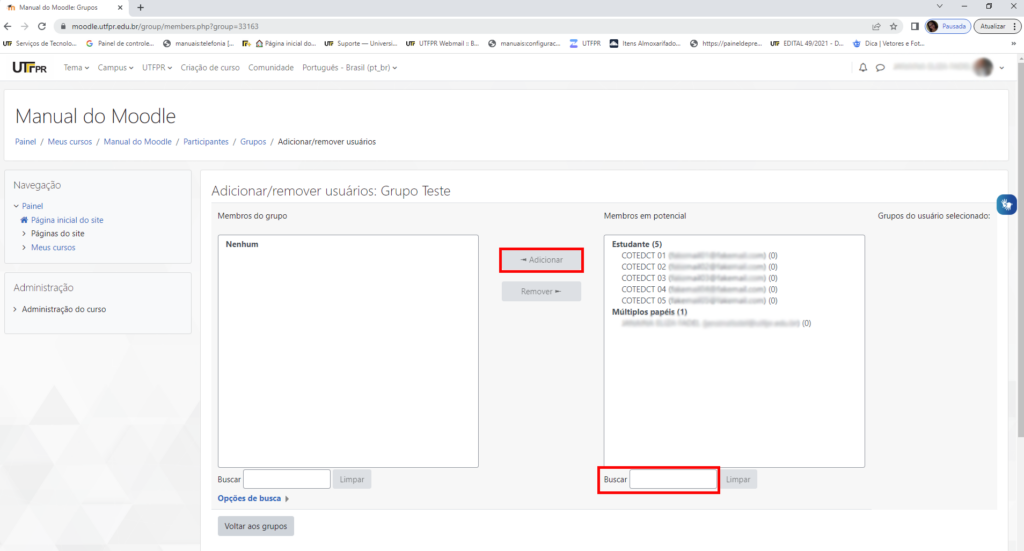
Na caixa da direita estarão listados os alunos da disciplina. Para incluí-los no grupo selecione o nome desejado e clique na opção ADICIONAR. Os nomes passam a aparecer na caixa da esquerda, com isso já estão incluídos no grupo. O professor poderá criar grupos, dessa forma personalizada, como apresentamos até o momento ou poderá optar pela criação de vários grupos. Para isso basta pressionar o botão CRIAR VÁRIOS GRUPOS, localizado também na ferramenta Grupos.
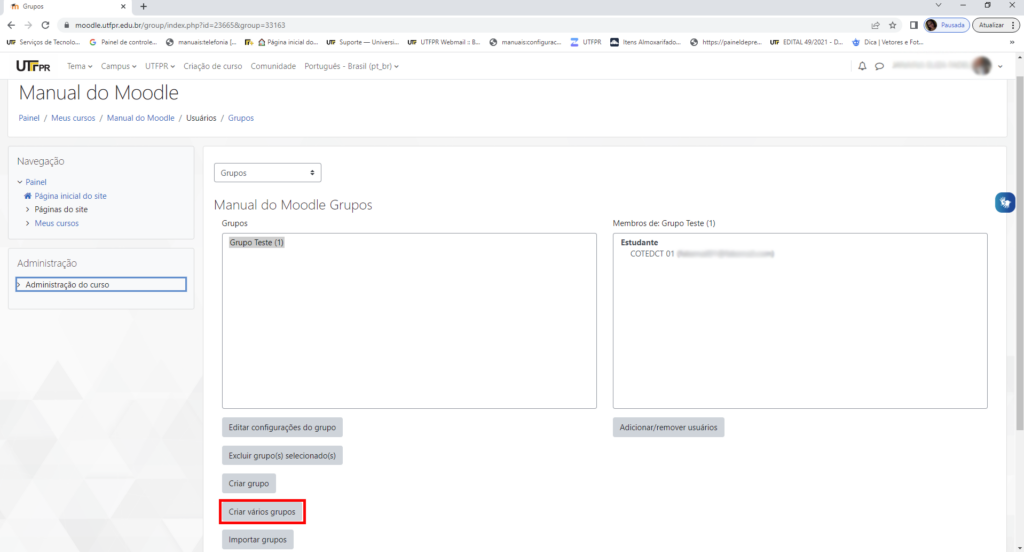
Clicando sobre ele a seguinte página carregará:
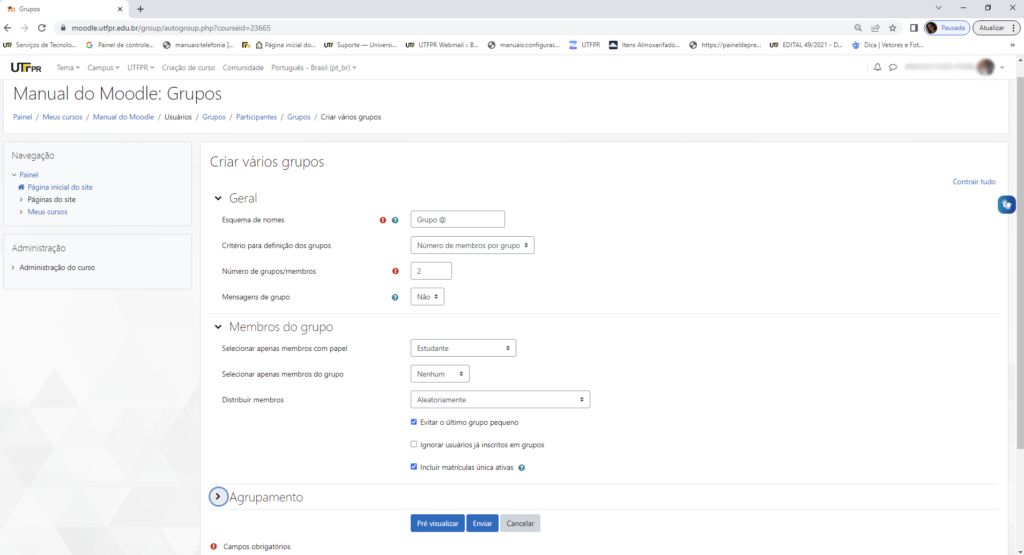
BLOCO GERAL
- Esquema de nomes: Grupo @ vai ordenar os grupos por letras (Grupo A, Grupo B, etc). Grupo # vai ordenar os grupos por números (Grupo 1, Grupo 2, etc).
- Critério para definição dos grupos: o professor pode usar o critério de definição por número de grupos ou por número de membros por grupo.
- Número de grupos/membros: é um campo obrigatório. O professor define a quantidade de grupos ou membros, conforme a escolha anterior (critério para definição dos grupos).
- Mensagens de grupo: se ativada, os membros do grupo podem enviar mensagens para os outros membros do grupo por meio da gaveta de mensagens.
BLOCO MEMBROS DO GRUPO
- Selecionar apenas membros com papel: o professor selecionará o tipo de membro que o grupo terá, por exemplo: alunos, tutores, entre outros.
- Selecionar apenas membros do grupo: se o professor deixar a opção “nenhum” selecionada, todos os participantes do curso (dentro do papel escolhido) serão alocados nos grupos, conforme classificação ocorrida no “Bloco Geral”.
- Distribuir membros: o professor escolhe o critério de distribuição, se aleatoriamente ou por uma das opções disponíveis alfabeticamente.
- Evitar o último grupo pequeno: se marcar essa caixa de diálogo, o professor evita que algum grupo fique com apenas um membro, por exemplo.
- Ignorar usuários já inscritos em grupos: ao deixar sem seleção esta caixa de diálogo, o professor irá distribuir todos os alunos nos vários grupos, mesmo aqueles que já façam parte de um grupo teste, por exemplo.
- Incluir matrículas única ativas: se ativado, os usuários suspensos não serão incluídos em grupos.
Neste tipo de configuração de grupo não há a possibilidade de escolher qual participante ficará em qual grupo. Após esse preenchimento, clique sobre a opção ENVIAR. Pronto os grupos já estarão criados e com participantes inclusos em cada um!
Depois de criar grupos, já é possível criar atividades separadas por grupos. Para isso, selecione alguma atividade já criada ou crie uma nova.
Abaixo, temos as telas das seguintes opções: a turma possui 5 alunos, sendo que foi solicitado formar grupos com 2 alunos e sem deixar um grupo pequeno (com apenas um indivíduo). Observe que antes de criar os vários grupos (no exemplo apenas o Grupo A e o Grupo B), foi feito um Grupo Teste, com um aluno. Como nas opções informou-se que deveriam usar todos os alunos, mesmo aquele alocado no Grupo Teste fez parte da distribuição dos dois grupo.
Grupo Teste
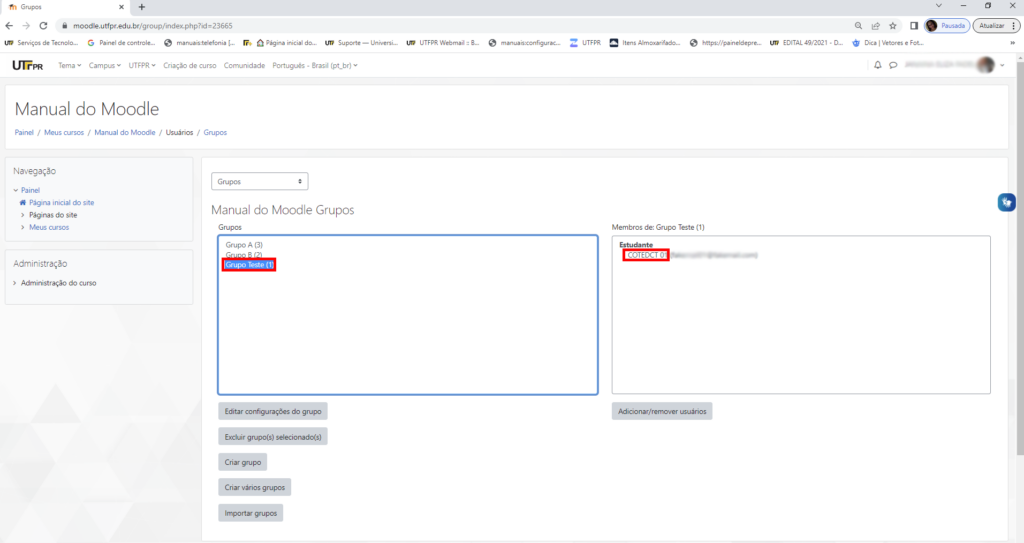
Grupo A
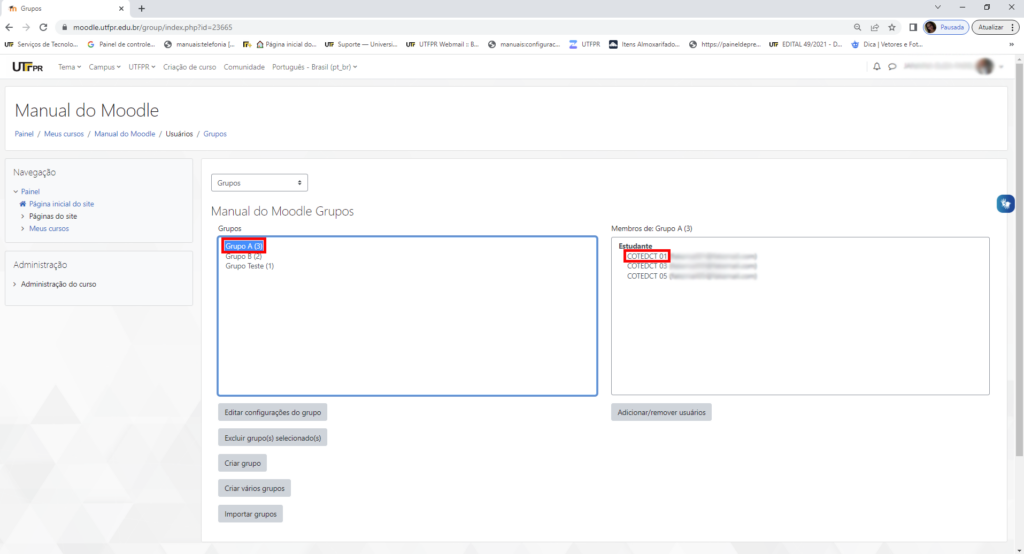
Ainda na opção Grupos, o professor poderá optar pela criação de AGRUPAMENTOS, conforme veremos no próximo tópico.
